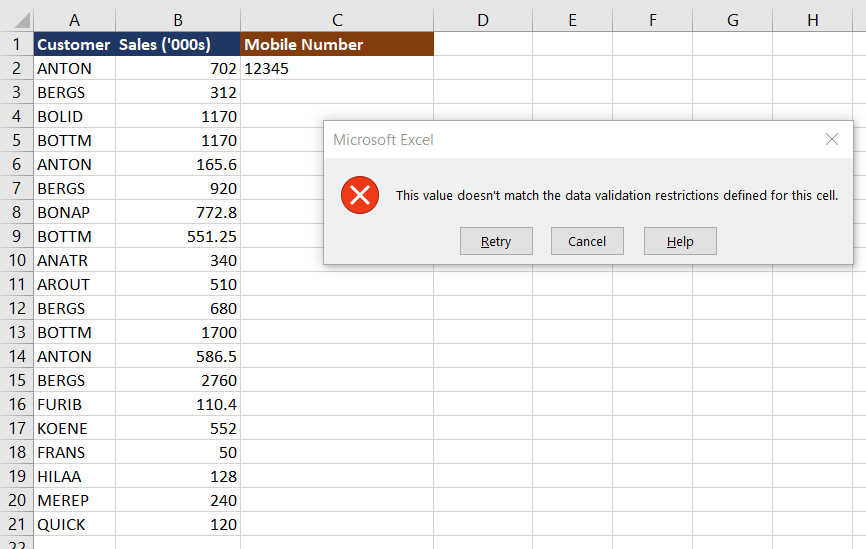使用自定义数据验证函数限制 Excel 中的位数
在使用 Excel 时可能会出现一种情况,您希望用户仅在单元格中输入 10 位(比如说)数字。在这些类型的场景中,我们可以利用自定义数据验证函数来限制 Excel 中的位数。在本文中,我们将讨论相同的内容。
示例数据:客户销售表

销售表
方法:
首先,我们检查给定的单元格值是数字,然后单元格值只有 10 位。只允许两个条件都为真
Excel公式:
- ISNUMBER():如果单元格值为数字,则返回布尔值 True。
- LEN():返回单元格中的字符数。
- AND():逻辑与函数。
自定义数据验证函数的实现:
按照以下步骤实现自定义数据验证函数:
第 1 步:在单元格 C1 中键入标题(以“手机号码”为例)。
第 2 步:选择单元格“C2”到“C21”
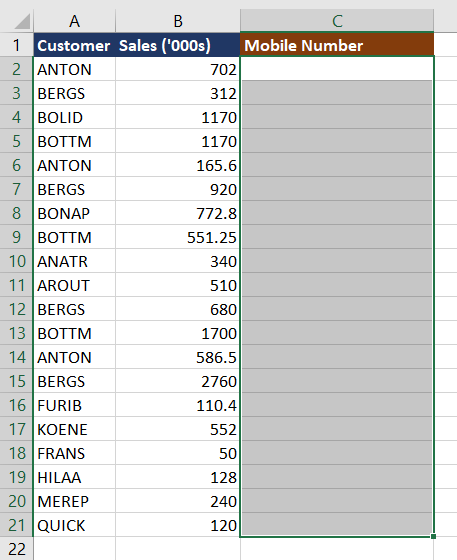
第三步:点击数据>>数据验证>>数据验证...打开数据验证对话框,如下图所示。在这里,我们将实现该函数:
AND(LEN(C2)=10,ISNUMBER(C2))
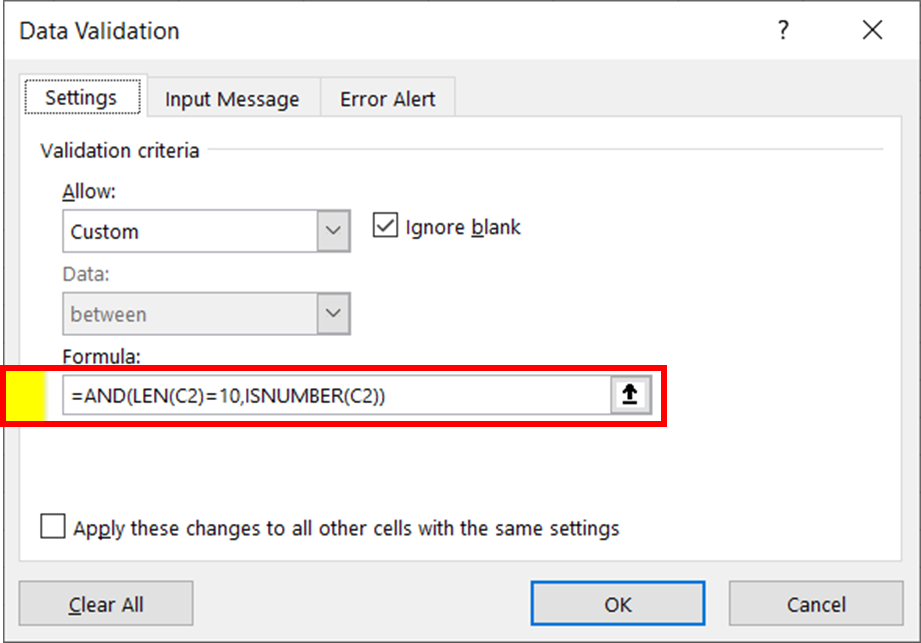
错误警报:
当不满足条件时,数据验证会弹出错误警报。